在开发过程中,我们总是遇到这样那样的特殊要求,比如在指定页面展示特殊的样式,完全异于整个app的风格,为此有很多办法解决,今天我来记录其中一种,我们互相学习交流。如有不妥还请指正,如有更好的方案,欢迎交流学习。
修改状态栏、导航条颜色及文字颜色
一、只改变状态栏颜色
1、首先在info.plist设置View controller-based status bar appearance,并将其值设置为YES。
2、在需要修改状态栏颜色的页面重写系统方法-preferredStatusBarStyle
// 仅当前页面状态栏文字颜色 - 系统方法
- (UIStatusBarStyle)preferredStatusBarStyle {
if (self.isLightStyle) {
// 白色
return UIStatusBarStyleLightContent;
}else{
// 黑色
if (@available(iOS 13.0, *)) {
return UIStatusBarStyleDarkContent;
} else {
return UIStatusBarStyleDefault; //黑色,默认值
}
}
}
3、手动触发 preferredStatusBarStyle 更新状态栏颜色
如果依赖返回数据来决定状态栏颜色,可以调用下面方法手动触发preferredStatusBarStyle
// 手动触发 preferredStatusBarStyle 更新状态栏颜色
[self setNeedsStatusBarAppearanceUpdate];
二、同时改变状态栏、导航条颜色
1、将要显示时设置样式。将要消失时恢复原有样式。
/// 导航栏背景颜色,准备2个颜色,是应对渐变颜色
@interface ZBWebViewVC ()
@property (nonatomic, copy) NSString *navColorOne;
@property (nonatomic, copy) NSString *navColorTwo;
@property (nonatomic, strong) UIView *statusBar;
@property (nonatomic, assign) BOOL isLightStyle;
@end
@implementation ZBWebViewVC
- (void)viewWillAppear:(BOOL)animated {
[super viewWillAppear:animated];
//设置显示样式,也可以返回数据后调用此方法,根据返回数据决定颜色
[self updateNavColor:@"#ffffff" second:nil fontColor:@"#000000"];
// 手动触发 preferredStatusBarStyle 更新状态栏颜色
[self setNeedsStatusBarAppearanceUpdate];
}
//页面消失,还原导航条颜色
- (void)viewWillDisappear:(BOOL)animated {
[super viewWillDisappear:animated];
//恢复webView状态栏为白色
if (@available(iOS 13.0, *)) {
if ([[UIApplication sharedApplication].keyWindow.subviews containsObject:self.statusBar]) {
[self.statusBar removeFromSuperview];
}
} else {
UIView *statusBar = [[[UIApplication sharedApplication] valueForKey:@"statusBarWindow"] valueForKey:@"statusBar"];
if ([statusBar respondsToSelector:@selector(setBackgroundColor:)]) {
statusBar.backgroundColor = UIColor.clearColor;
}
}
}
/// 更新状态栏颜色
- (void)updateStatusBarStyleIsWhite:(BOOL)isWhite{
//修改隐藏导航栏后,状态栏颜色还原
UIColor *bgColor = UIColor.whiteColor;
if (self.navColorOne.length && !isWhite) {
bgColor = [UIColor colorWithHexString:self.navColorOne];
}
if (@available(iOS 13.0, *)) {
if (![[UIApplication sharedApplication].keyWindow.subviews containsObject:self.statusBar]) {
[[UIApplication sharedApplication].keyWindow addSubview:self.statusBar];
}
self.statusBar.backgroundColor = bgColor;
} else {
UIView *statusBar = [[[UIApplication sharedApplication] valueForKey:@"statusBarWindow"] valueForKey:@"statusBar"];
if ([statusBar respondsToSelector:@selector(setBackgroundColor:)]) {
statusBar.backgroundColor = bgColor;
}
}
}
/// 配置导航条、文字颜色
/// @param first 第一种颜色,例 白色:#ffffff
/// @param second 第二种颜色,例 黑色:#000000
/// @param fontColor title颜色,例 黑色:#000000
- (void)updateNavColor:(NSString *)first second:(NSString *)second fontColor:(NSString *)fontColor{
UIColor *topleftColor = [UIColor colorWithHexString:first];
UIColor *bottomrightColor = second ? [UIColor colorWithHexString:second] : topleftColor;
UIColor *fColor;
if (self.isLightStyle) {
[self.btnLeftOne setImage:[UIImage imageNamed:@"nav_back_white"] forState:UIControlStateNormal];
[self.btnLeftTwo setImage:[UIImage imageNamed:@"nav_close_white"] forState:UIControlStateNormal];
[self.btnRightOne setImage:[UIImage imageNamed:@"caigoudannew_white"] forState:UIControlStateNormal];
[self.btnRightTwo setImage:[UIImage imageNamed:@"share_white"] forState:UIControlStateNormal];
fColor = fontColor ? [UIColor colorWithHexString:fontColor] : UIColor.whiteColor;
[self updateStatusBarStyleIsWhite:NO];
}else{
[self.btnLeftOne setImage:[UIImage imageNamed:@"nav_back_black"] forState:UIControlStateNormal];
[self.btnLeftTwo setImage:[UIImage imageNamed:@"nav_close_black"] forState:UIControlStateNormal];
[self.btnRightOne setImage:[UIImage imageNamed:@"caigoudannew"] forState:UIControlStateNormal];
[self.btnRightTwo setImage:[UIImage imageNamed:@"share_black"] forState:UIControlStateNormal];
fColor = fontColor ? [UIColor colorWithHexString:fontColor] : UIColor.blackColor;
[self updateStatusBarStyleIsWhite:YES];
}
// 设置导航条背景图
UIImage *bgImg = [UIImage gradientColorImageFromColors:@[topleftColor, bottomrightColor] gradientType:GradientTypeLeftToRight imgSize:CGSizeMake(XYYScreenW, kNavBarHeight)];
if (@available(iOS 13.0, *)) {
UINavigationBarAppearance *appearance = [[UINavigationBarAppearance alloc] init];
[appearance configureWithOpaqueBackground];
appearance.backgroundImage = bgImg;
appearance.titleTextAttributes = @{NSForegroundColorAttributeName:fColor, NSFontAttributeName:[UIFont systemFontOfSize:17]};
self.navigationController.navigationBar.standardAppearance = appearance;
self.navigationController.navigationBar.scrollEdgeAppearance = appearance;
}else{
self.navigationController.navigationBar.titleTextAttributes =
@{NSForegroundColorAttributeName:fColor, NSFontAttributeName:[UIFont systemFontOfSize:17]};
}
[self.navigationController.navigationBar setBackgroundImage:bgImg forBarMetrics:UIBarMetricsDefault];
}
#pragma mark - lazy
- (UIView *)statusBar{
if (!_statusBar) {
if (@available(iOS 13.0, *)) {
_statusBar = [[UIView alloc] initWithFrame:[UIApplication sharedApplication].keyWindow.windowScene.statusBarManager.statusBarFrame];
}
}
return _statusBar;
}
注:我这里的导航条上的按钮是自己写了一下,你用的时候,可以根据自己的需要适当修改。
2、在需要改变时,调用-updateNavColor:second:fontColor:方法,改变样式
[self updateNavColor:self.navColorOne second:self.navColorTwo fontColor:fontColor];
三、 依赖的扩展类:UIImage+GradientColor
UIImage+GradientColor.h
#import <UIKit/UIKit.h>
///渐变方向
typedef NS_ENUM(NSUInteger, GradientType) {
GradientTypeTopToBottom = 0,//从上到小
GradientTypeLeftToRight = 1,//从左到右
GradientTypeUpleftToLowright = 2,//左上到右下
GradientTypeUprightToLowleft = 3,//右上到左下
};
@interface UIImage (GradientColor)
/// 通过一组颜色生成一个渐变色的图片
+ (UIImage *)gradientColorImageFromColors:(NSArray*)colors gradientType:(GradientType)gradientType imgSize:(CGSize)imgSize;
/// 通过颜色来生成一个纯色图片
+ (UIImage*)imageWithColor:(UIColor*)color;
@end
UIImage+GradientColor.m
#import "UIImage+GradientColor.h"
@implementation UIImage (GradientColor)
/// 通过一组颜色生成一个渐变色的图片
+ (UIImage *)gradientColorImageFromColors:(NSArray*)colors gradientType:(GradientType)gradientType imgSize:(CGSize)imgSize {
if (colors.count == 0) {
return nil;
}
NSMutableArray *ar = [NSMutableArray array];
for(UIColor *c in colors) {
[ar addObject:(id)c.CGColor];
}
UIGraphicsBeginImageContextWithOptions(imgSize, YES, 1);
CGContextRef context = UIGraphicsGetCurrentContext();
CGContextSaveGState(context);
CGColorSpaceRef colorSpace = CGColorGetColorSpace([[colors lastObject] CGColor]);
CGGradientRef gradient = CGGradientCreateWithColors(colorSpace, (CFArrayRef)ar, NULL);
CGPoint start;
CGPoint end;
switch (gradientType) {
case GradientTypeTopToBottom:
start = CGPointMake(0.0, 0.0);
end = CGPointMake(0.0, imgSize.height);
break;
case GradientTypeLeftToRight:
start = CGPointMake(0.0, 0.0);
end = CGPointMake(imgSize.width, 0.0);
break;
case GradientTypeUpleftToLowright:
start = CGPointMake(0.0, imgSize.height);
break;
case GradientTypeUprightToLowleft:
start = CGPointMake(imgSize.width, imgSize.height);
break;
default:
break;
}
CGContextDrawLinearGradient(context, gradient, start, end, kCGGradientDrawsBeforeStartLocation | kCGGradientDrawsAfterEndLocation);
UIImage *image = UIGraphicsGetImageFromCurrentImageContext();
CGGradientRelease(gradient);
CGContextRestoreGState(context);
// CGColorSpaceRelease(colorSpace); 解决闪退 Assertion failed: (!space->is_singleton),function color_space_dealloc,file /BuildRoot/Library/Caches/com.apple.xbs/Sources/Quartz2D/Quartz2D-1033.1/CoreGraphics/ColorSpaces/color-space.c,line 102.
UIGraphicsEndImageContext();
return image;
}
//通过颜色来生成一个纯色图片
+ (UIImage*)imageWithColor:(UIColor*)color{
CGRect rect = CGRectMake(0.0f, 0.0f, 1.0f, 1.0f);
UIGraphicsBeginImageContext(rect.size);
CGContextRef context = UIGraphicsGetCurrentContext();
CGContextSetFillColorWithColor(context, [color CGColor]);
CGContextFillRect(context, rect);
UIImage *image = UIGraphicsGetImageFromCurrentImageContext();
UIGraphicsEndImageContext();
return image;
}
@end
四、预览完成效果:
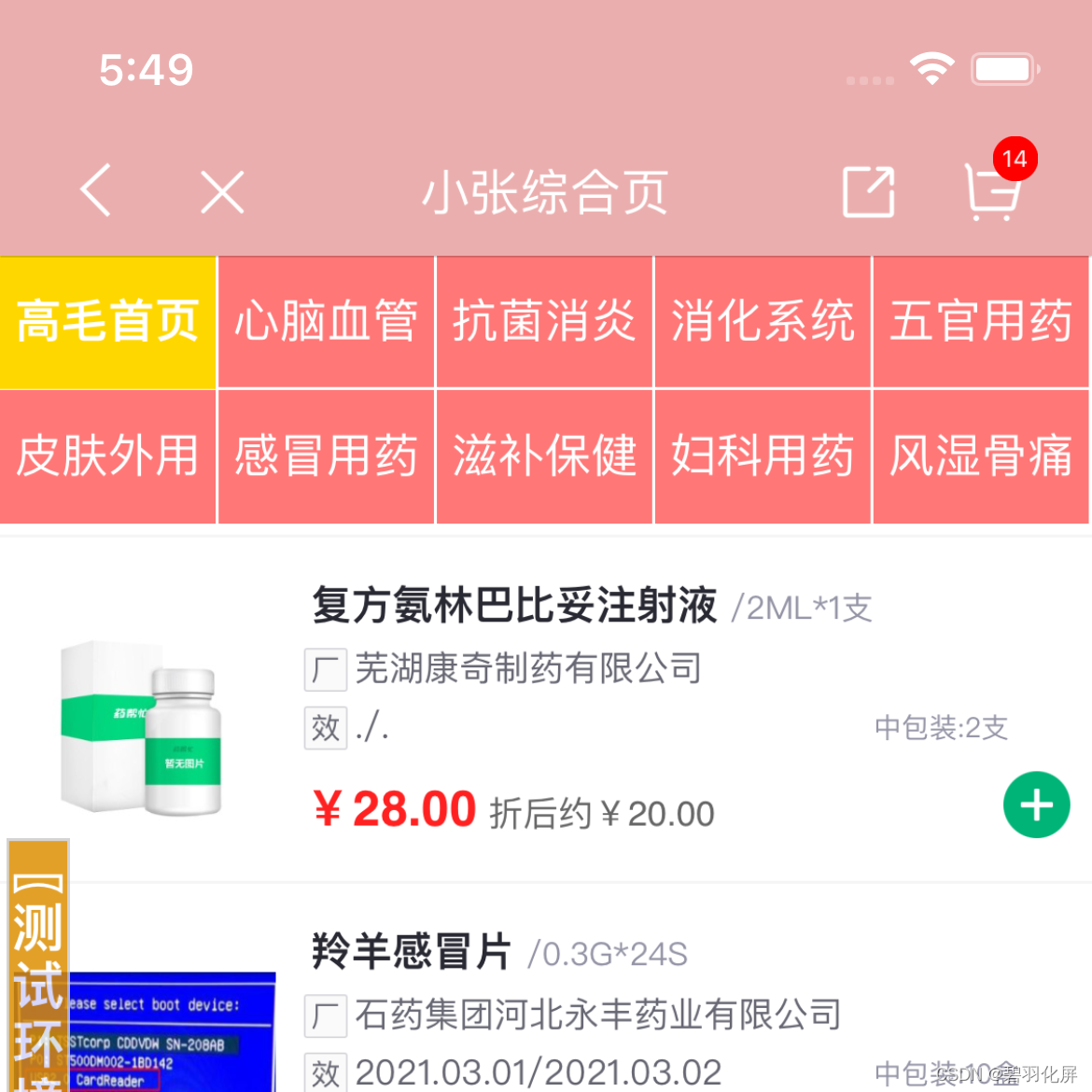
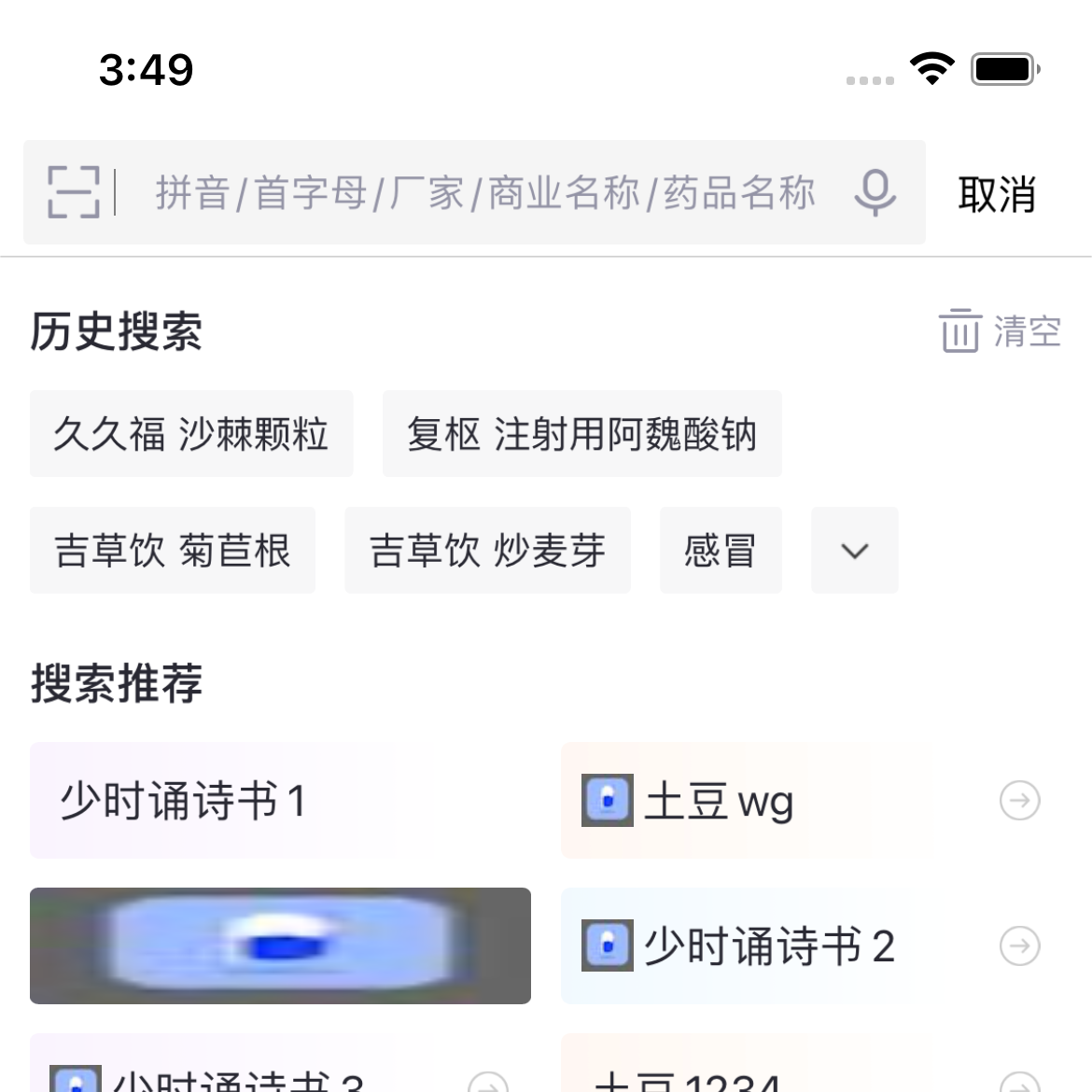
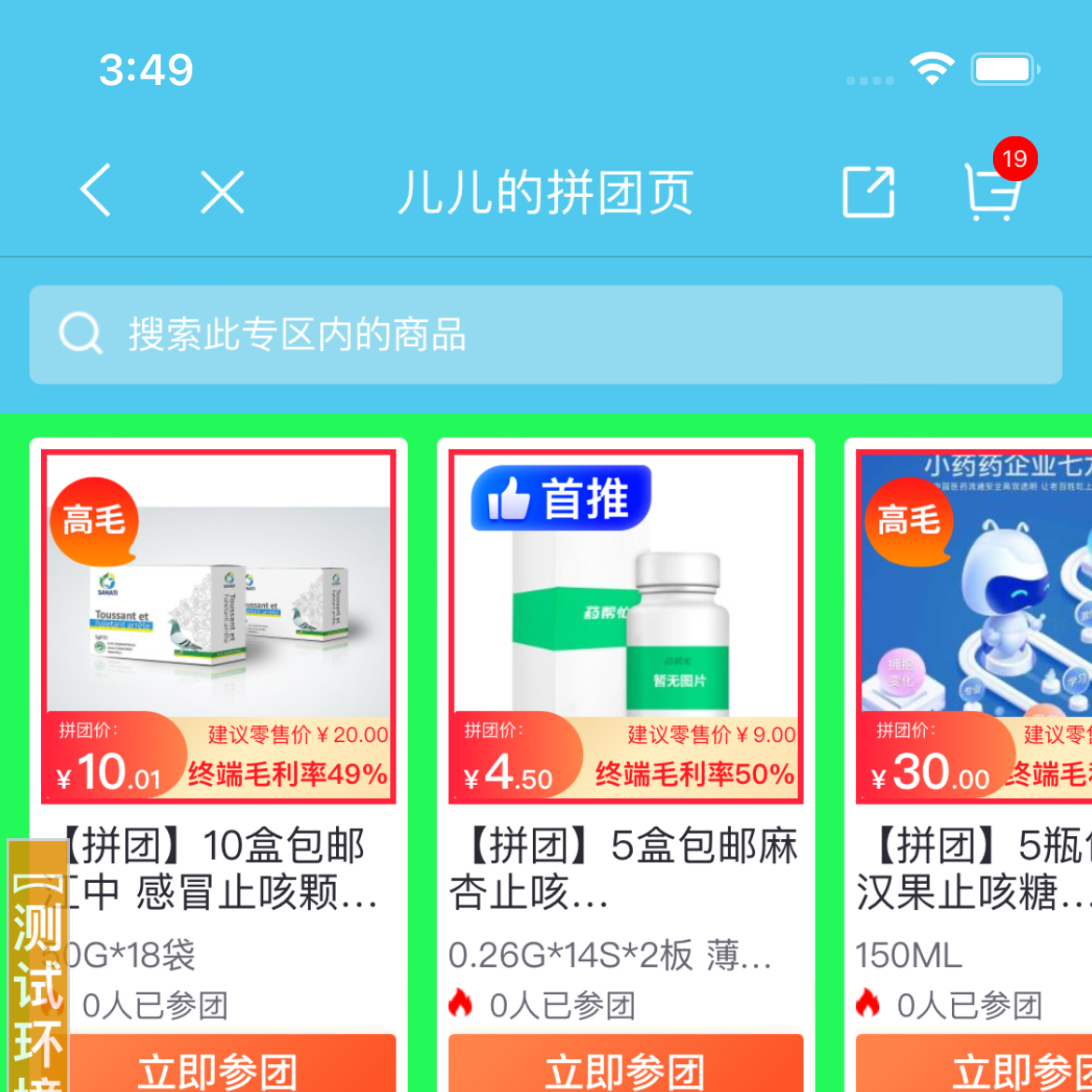
版权声明:本文内容由互联网用户自发贡献,该文观点与技术仅代表作者本人。本站仅提供信息存储空间服务,不拥有所有权,不承担相关法律责任。如发现本站有涉嫌侵权/违法违规的内容, 请发送邮件至 [email protected] 举报,一经查实,本站将立刻删除。


